LINE公式アカウントと連携
2022年12月1日に、LINE公式アカウントのチャット機能とWebhookが併用可能となった旨のアナウンスがありました。
LINE公式アカウントの仕様変更詳細は公式ページをご確認下さい。
LINE公式アカウントでWebhookとチャットが併用できるようになりました動画でも設定方法を公開しています
Step1. Messaging APIの有効化
-
1.LINE Official Account Managerにログイン
LINE Official Account Manager画面にログインし、
アカウント選択後の画面右上の「設定」を選択します。 -
2.「Messaging API」を選択
左メニューから、「Messaging API」を選択します。
-
3.Messaging APIを有効化
「Messaging APIを利用する」ボタンを選択します。
-
4.プロバイダーを作成
任意のプロバイダー名を入力し、作成します。
すでにお持ちのプロバイダーがある場合は、選択肢に表示されますので任意のものを選択してください。作成したプロバイダーの管理について
作成したプロバイダーの正しい管理方法や操作する上での注意事項などを、事前に必ずLINE社様の公式サイトにてご確認下さい。
プロバイダーとチャネル管理のベストプラクティス -
5.プライバシーポリシーと利用規約を入力
プロバイダーのプライバシーポリシーと利用規約ページのURLを任意で入力します。
「OK」を選択して次に進みます。 -
6.内容確認
登録内容を確認し、「OK」を選択します。
-
7.Messaging APIが有効化される
Messaging APIが有効になりました。



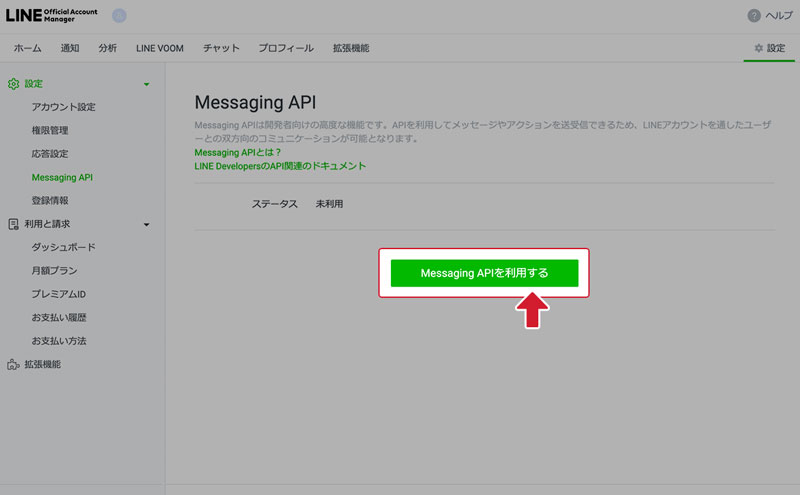

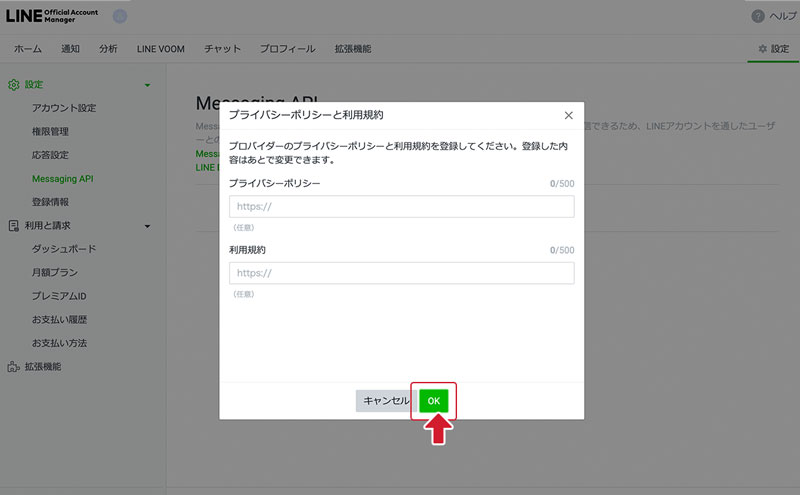
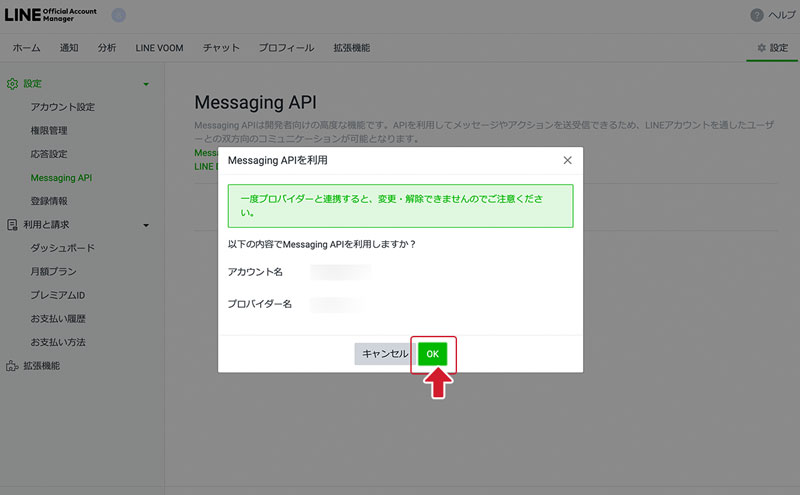
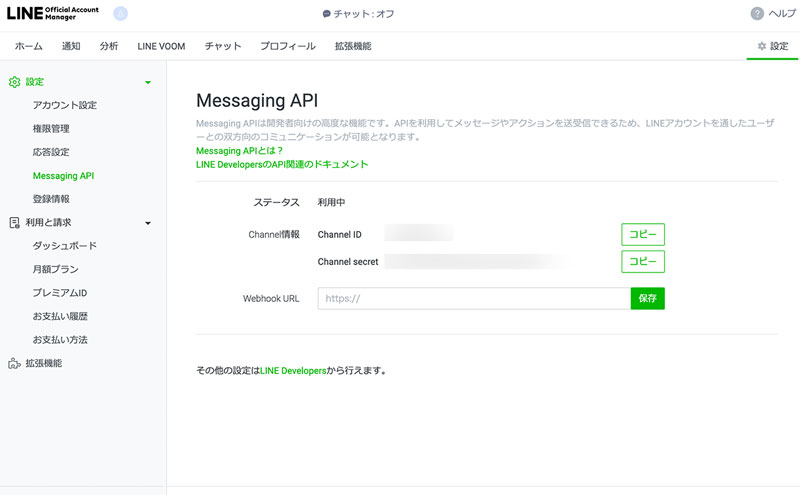
 初期設定代行&設定サポート承ります!
初期設定代行&設定サポート承ります!
